很多刚开始接触Java编程的朋友都出现过安装JDK后出现Javac不能正常使用的问题,我就结合我安装的步骤和需要注意的事项给大家做个简单的指引。
前期准备工作(包括相关工具或所使用的原料等)电脑 JDK的安装步骤
百度搜索:JDK,点击高速下载或普通下载。一般这里下载的都是最新版本的。推荐百度下载,傻瓜式,简单方便。
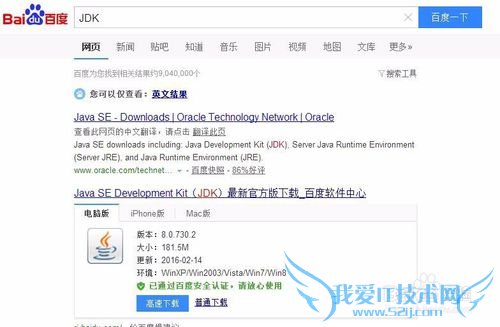
下载好后,双击打开,出现安装界面。
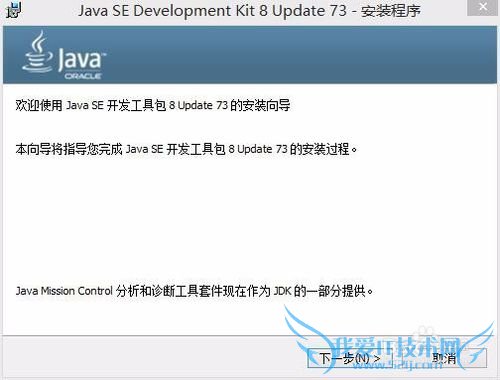
这里默认的安装地址为C盘,一般C盘大多安装的系统程序,所以个人比较喜欢把软件安装在D盘,点击更改,可以更改安装目录。
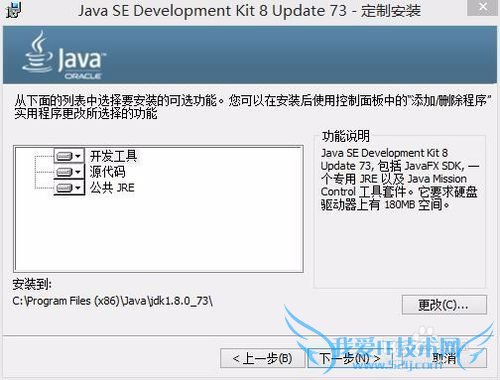
我把程序安装在D盘,所以把前面的“C”改成“D”点击确定。
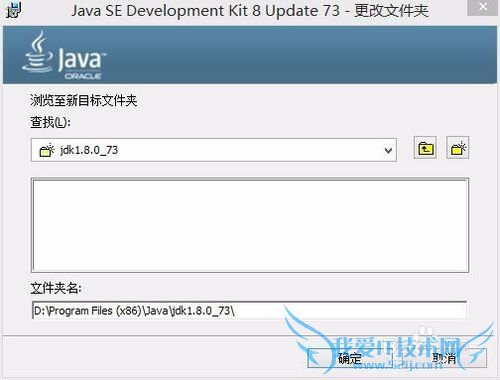
等待安装
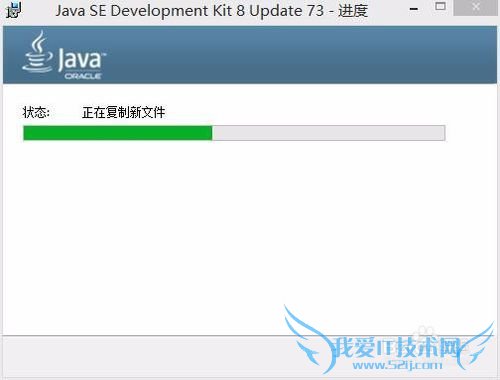
安装完后,出现的这一步是安装jre,同样我把它安装在D盘。但是不要安装在JDK文件夹,可以安装在JDK上层文件夹的JAVA文件夹里面。
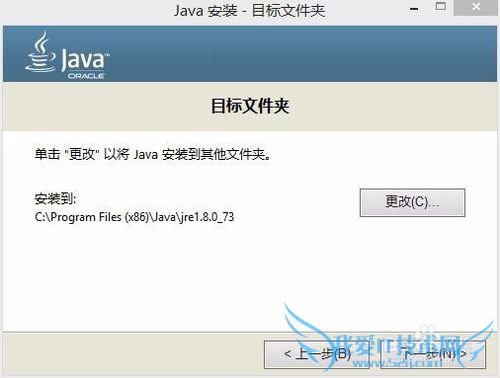
完成。
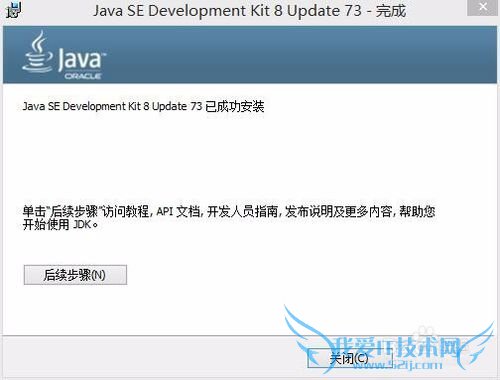
环境变量的配置
完后就是非常重要的环境变量设置,这里的设置非常重要,决定你以后的程序是否能正常运行。右键-我的电脑(这台电脑)-属性-高级系统设置。
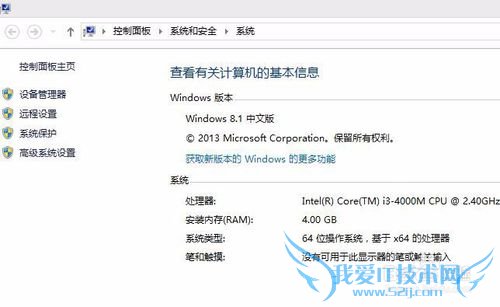
高级-环境变量。
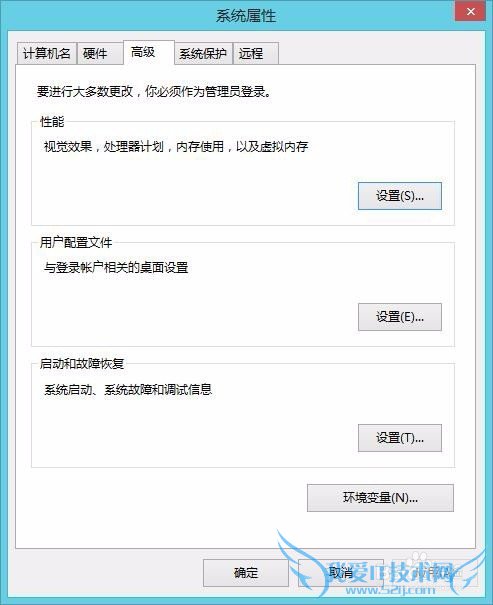
新建
变量名:JAVA_HOME
变量值:(就是你的JDK安装路径,例如我的:D:\Program Files (x86)\Java\jdk1.8.0_73
点击确定。
重点,不要填成Jre的文件路径。
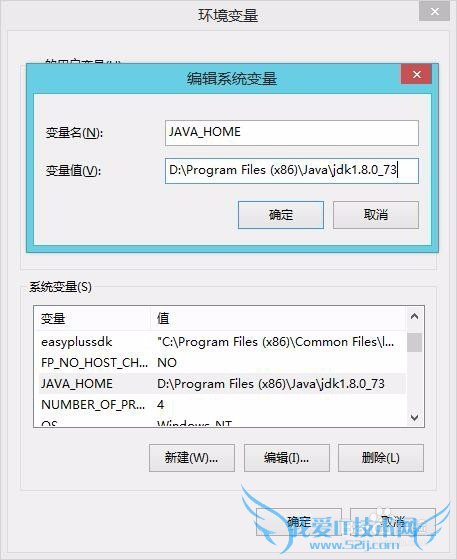
新建
变量名:CLASSPATH
变量值:.;%JAVA_HOME%\lib\dt.jar;%JAVA_HOME%\lib\tools.jar;
重点注意最前面有".;"这个点和最后的分号千万不能少,最后面也有个分号,很多同学“javac不是内部或外部命令,也不是可运行的程序”,“Java 错误:找不到或无法加载主类”往往都是错在了这里。
如果怕打错,最好直接复制上面的内容粘贴进去即可。
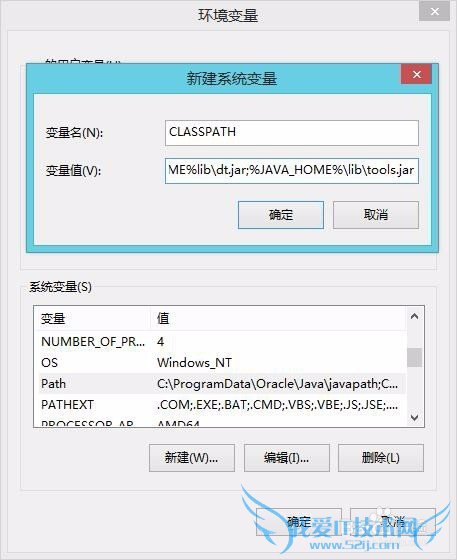
找到Path,因为这个本来就有,所以不用新建,直接双击进去修改就行了。
变量值:.;%JAVA_HOME%\bin;
重点还是最前面的.和;千万记住。
如果里面本来就有类容,可以在最后添加进去也可以,但是注意中间用;号隔开。不行的话可以删掉里面的。
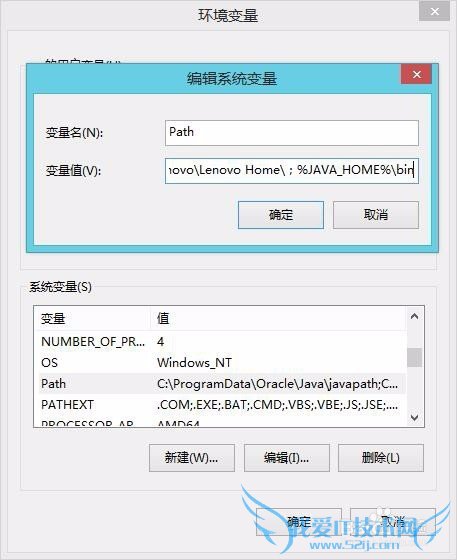
检查是否配置成功
完了之后打开CMD输入javac回车出现下面就说明配置成功了。

注意事项注意环境变量设置中的点点点,分号分号分号,重要的事情说三遍。环境变量设置中的JAVA_HOME里面的路径不要填成Jre的文件路径。经验内容仅供参考,如果您需解决具体问题(尤其法律、医学等领域),建议您详细咨询相关领域专业人士。作者声明:本教程系本人依照真实经历原创,未经许可,谢绝转载。
- 评论列表(网友评论仅供网友表达个人看法,并不表明本站同意其观点或证实其描述)
-
